office Excel2013ブックのプロパティに値を追加するには
office Excel2013ドキュメントパネルを使用してプロパティに値を追加する
[ファイル]タブを開きます。
"office2013 2021625-411-1"

[情報]画面の右側の[プロパティ]を選択して、[ドキュメントパネルを表示]を選択します。
"office2013 2021625-411-2"

ドキュメントパネルにそれぞれ値を入力します。
"office2013 2021625-411-3"

office Excel2013詳細プロパティを使用してプロパティを変更する
[ファイル]タブの[情報]画面の右側の[プロパティ]を選択して、[詳細プロパティ]を選択します。ドキュメントパネルが開いている場合は、左上の[ドキュメントのプロパティ]の▼をクリックして、[詳細プロパティ]を選択します。
"office2013 2021625-411-4"
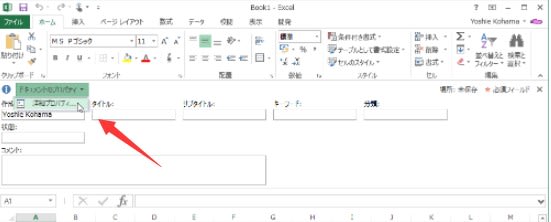
詳細プロパティの[ファイルの概要]タブを開き、それぞれ値を入力します。
"office2013 2021625-411-5"













